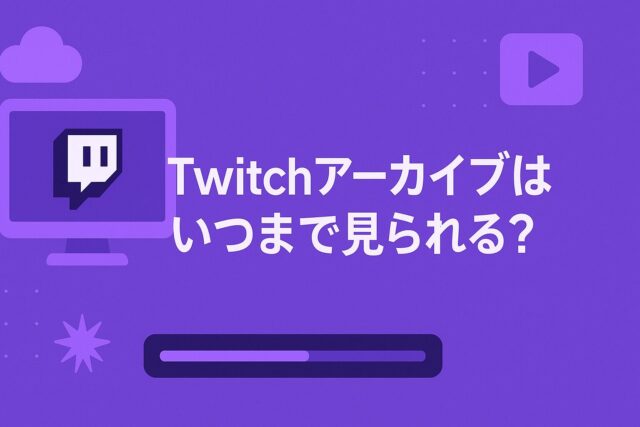Twitchで配信を行う多くのストリーマーにとって、アーカイブ(VOD)は活動の記録であり、視聴者との大切な接点でもあります。
しかし、「アーカイブはいつまで残るの?」「気づいたら消えていた…」「長期間保存する方法が知りたい」と悩む人は少なくありません。
実はTwitchのアーカイブには保存期間が明確に決められており、対策を取らないと自動的に削除されてしまいます。
本記事では、アーカイブの保存期間から削除される理由、消えた後でも視聴する方法、さらにスマホ・PCでの保存手順、YouTubeへのエクスポート、削除を防ぐ設定まで詳しく解説します。
配信者はもちろん、推しの配信を記録しておきたい視聴者にも役立つ実践的な保存術をまとめました。
この記事を読めば、Twitchアーカイブを“消える前にしっかり残す”ための準備が万全になります。
Twitchアーカイブの保存期間と削除理由

アーカイブはいつまで視聴できる?削除までの期間と理由
Twitchのアーカイブ(VOD=Video On Demand)は、配信者のアカウント種別によって保存期間が異なり、通常の配信者(一般ユーザーやAffiliate)は 14日間、Partnerは 60日間 保存されます。
これはTwitch側が膨大な動画データを管理するために定められたシステムで、サーバー容量の確保やコンテンツ品質維持が背景にあります。
さらに、保存期限を過ぎたアーカイブは自動的に削除されるため、配信者が意識していないと大切な配信の記録が突然消えてしまうという事態も起こり得ます。
また、ゲーム配信のように配信時間が長い場合はファイル容量も大きくなるため、サーバー負担を軽減する目的もあります。
そのため、長時間配信を行う配信者ほど、アーカイブの保存期間に気を配る必要があります。
特に配信活動を継続的に行っているストリーマーであれば、配信終了後すぐにバックアップを取る習慣をつけておくことで、アーカイブ消失のリスクを大幅に減らすことができます。
アーカイブが消えた後でも見られる方法
アーカイブがTwitch上から削除されても、完全に視聴不能になるわけではありません。
事前に保存していれば、以下の方法で引き続き視聴が可能となります。
- 事前に自分でダウンロードしておく:ローカルに保存しておけば、Twitch上で削除されても問題ありません。
- YouTubeへエクスポートしておく(Twitch公式機能):長期保存に最適で、アーカイブとしての閲覧だけでなく、チャンネルの成長にも貢献します。
- 切り抜き(ハイライト)を作成して残す:Twitchのハイライト機能で編集すれば、無期限で保存できるデータに変換できます。
特にYouTubeへのエクスポートは、容量を気にせず動画を残せるだけでなく、検索にも引っかかりやすいため、配信者にとって大きなメリットとなります。
視聴者のコメントを再度見たい場合や、ファンに過去配信を紹介したい場合にも効果的です。
アーカイブ保存の方法

スマホ・PCで保存する手順
Twitchにはアーカイブを直接ダウンロードできる公式機能があり、特にPCでの操作は安定性が高く、長時間配信の保存にも向いています。
アーカイブを残したい配信者にとって“もっとも確実で安全な保存方法”といえるでしょう。
また、保存した動画は編集ソフトに取り込んで再編集したり、他プラットフォームに再アップロードしたりと、二次活用の幅が広がる点も大きなメリットです。
さらに、Twitchの仕様上、配信が長時間に及ぶとダウンロードに時間がかかる場合があります。
そのため、配信終了後すぐにダウンロードしておくことで、視聴期限が切れる前にデータを確保でき、アーカイブ消失のリスクを防ぐことが可能です。
PCでのダウンロード手順
- Twitchにログインする
- 右上のプロフィールアイコンから「ビデオプロデューサー」を開く
- 保存したいアーカイブの「︙」メニューをクリック
- 「ダウンロード」を選択し保存開始
この手順を覚えておけば、配信内容がすぐにローカルへ保存され、バックアップとして安全に保管できます。
スマホの場合は?
スマホアプリにはアーカイブダウンロード機能が搭載されていません。
そのため、スマホしか持っていない場合は PCブラウザ版を使用する か、外部の保存ツールを利用する 必要があります。
また、スマホで管理したい場合でも、一度PCでダウンロードした動画をクラウドにアップして共有する方法も便利です。
YouTubeへのエクスポート方法
TwitchはYouTubeとアカウント連携することで、アーカイブをワンクリックでYouTubeに移動できる機能を提供しています。
この機能を活用すれば、Twitch側の保存期間に左右されず、半永久的に動画を残すことが可能です。
さらに、YouTubeは検索性が高いため、過去配信が新しい視聴者に見つかりやすくなるというメリットも得られます。
エクスポート手順
- Twitchの「設定」→「接続」からYouTubeアカウントをリンク
- 「ビデオプロデューサー」を開き、対象アーカイブを選択
- 「︙」→「エクスポート」をクリックしYouTubeに転送
エクスポート画面では、動画タイトルや概要欄、公開設定などを自由に変更できます。
Twitchよりも長期間保存できるため、特にシリーズ配信や長期的に見返してもらいたい配信はYouTubeへ移行しておくのがおすすめです。
アーカイブ削除を防ぐ設定と対策

削除を防ぐための保存設定と管理のコツ
アーカイブ削除を避けるには、次のポイントを押さえましょう。
これらは配信者が日常的に行える“失敗を防ぐための基本セット”であり、頻繁に配信するほど効果を発揮します。
- 「過去の配信を自動的に保存」設定をオンにする:この設定を有効にすることで、配信終了後に自動でアーカイブが残り、保存し忘れによる消失を防げます。特に配信頻度が高い人ほど必須の設定です。
- 配信終了後、すぐにダウンロードして保管:アーカイブには保存期間があるため、終了直後にダウンロードしておけば確実にデータを残せます。ローカル保存はもっとも安全で、編集にも利用できます。
- 長期保存したいものはYouTubeへ移動:Twitchは保存期間が限られますが、YouTubeは基本的に無期限保存が可能です。シリーズ配信や思い出として残したい回は早めに移行しましょう。
- 必要な部分だけハイライトにして無期限保存:アーカイブの一部を切り抜けば、Twitch上でも無期限に残せる形式になります。名場面や重要シーンをまとめておくと視聴者も見返しやすく、チャンネルの魅力にもつながります。
さらに、アーカイブ管理を強化するためには、配信内容を定期的に整理する習慣をつけることが重要です。
不要なアーカイブを削除したり、ハイライトを作成して視聴者がアクセスしやすい状態に整えることで、チャンネルの価値も自然と高まります。
特に自動保存設定は最優先で行うべき項目で、設定→「配信」から簡単にオンにできます。
ダイジェストと録画機能の活用法
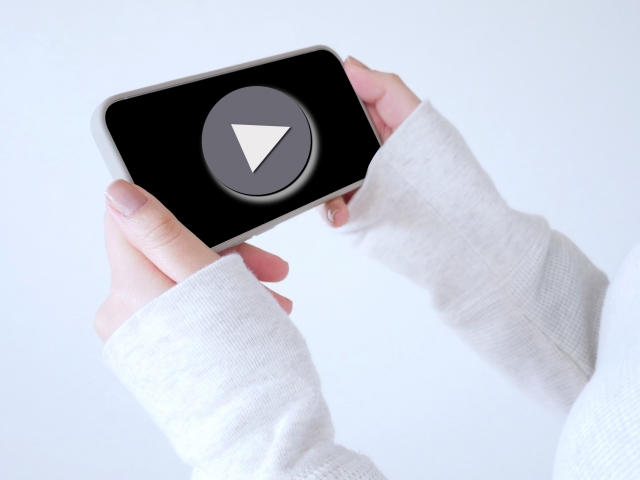
ハイライトと録画機能の活用術
ハイライト編集を使うと、アーカイブの重要部分だけを切り抜き、Twitch上で無期限保存できます。
この機能は、配信の全体を見返すのではなく“見どころだけを残したい”という視聴者や配信者にとって非常に便利で、アーカイブの整理にも役立ちます。
特に長時間の配信では重要な場面を素早くまとめられるため、後から振り返りやすく、ファンにとっても視聴しやすいコンテンツになります。
また、ハイライトはチャンネルの魅力を短時間で伝えられるため、新規視聴者獲得にも意外な効果があります。
使い方の例
- 盛り上がった瞬間だけまとめることで、特定のシーンをすぐに確認できる
- 名場面集としてチャンネルの魅力を高め、新規フォロワーの獲得につなげる
- YouTubeショート動画・TikTok用の素材として加工し、SNSでの拡散に活用
- ゲーム攻略やハウツー系の動画として切り抜き、役立つ情報としてストック
また、OBSなどの外部録画ツールを併用すれば、配信しながらローカルにも高画質で保存できます。
これによりTwitch側の保存期間に依存せず、配信データを完全な形で保持できます。
ローカルに保存した動画は、編集ソフトでカット編集・テロップ追加・サムネ作成など自由に加工でき、YouTubeや他のSNSへ再利用する際にも大きなメリットを発揮します。
さらに、外部録画では配信トラブルによる画質劣化の影響を受けにくいため、より高品質なアーカイブを残せる点も大変魅力的です。
Twitchアーカイブに便利なツール

管理・保存におすすめのツール紹介
Twitchアーカイブを便利に扱えるツールには以下があります。
これらのツールを組み合わせて使用することで、配信データの管理から編集、長期保存まで一連の作業がスムーズになり、配信者にとって非常に心強い環境を整えることができます。
- OBS Studio:配信と同時にPCへ録画可能。高画質録画に対応しており、Twitch上の保存期間に依存しない“完全なバックアップ”を残せます。さらに、音声トラックの分割やシーン切替など高度な機能が充実しているため、配信だけでなく編集素材としても優秀です。
- Twitch Leecher:アーカイブを高速ダウンロードできる人気ツール。URLを貼るだけで簡単に取得でき、長時間配信でも安定した保存が可能。検索機能もあり、自身のアーカイブだけでなく公開されている配信の取得にも対応しています。
- YouTube Studio:エクスポートした動画を編集・管理できる公式ツール。サムネイル作成、カット編集、字幕追加などYouTube内で完結した動画管理が可能で、Twitchよりも長期間安定して保存できる大きなメリットがあります。
特に「Twitch Leecher」はアーカイブのURLを貼るだけで保存でき、スマホでダウンロードできない場合にも役立ちます。
また、OBSで録画した動画をYouTube Studioで編集するという組み合わせも非常に効率的で、配信者のワークフローを大幅に向上させてくれます。
記事のまとめ
Twitchアーカイブは何も対策しなければ、一般配信者は14日、パートナーでも60日で自動削除されてしまいます。
しかし、Twitchはアーカイブを「保存するための方法」や「長期的に残す手段」も豊富に用意しているため、設定さえ正しく行えば大切な配信を失う心配は大幅に減らせます。
特に、配信後すぐにPCでダウンロードする方法や、YouTubeへのエクスポート機能は簡単かつ確実な保存手段として非常に有効です。
また、ハイライトやダイジェスト作成をうまく活用すれば、無期限で残せる動画に加工することも可能です。
さらに、OBSやTwitch Leecherなどの外部ツールを併用することで、高画質の録画データをローカルに残したり、過去配信を効率よく管理できるようになります。
削除対策としては「過去配信を自動保存」設定のオンが必須であり、必要に応じてYouTubeとの連携も行うことでより安定したアーカイブ管理が実現します。
Twitchのアーカイブは放置すると消えてしまう儚い存在ですが、正しい知識とツールを活用することで、長く残せる“資産”になります。
配信活動を続ける上で、ぜひこの記事で紹介した保存術を日常的に取り入れて、アーカイブ消失のリスクをゼロに近づけてください。